Im Anschluss an meinen Beitrag zu diesem Thema "Zehn einfache, allgemein verständliche Sicherheitstipps" in diesem Monat fragte Leser John B., ob es sicher sei, seine Passwörter in einer Word-DOC-Datei zu speichern und sie anschließend in Anmeldebildschirme zu kopieren, um den Tastenanschlag zu verhindern Logger. John muss nur daran denken, ein Passwort einzugeben: das Passwort, mit dem er sein Word-Passwortdokument verschlüsselt und mit einem Kennwort schützt.
Natürlich sind Johns Passwörter anfällig für Zwischenablage-Logger, die den Inhalt der Zwischenablage aufzeichnen, genauso wie Key Logger Ihre Tastatureingaben erfassen. Deshalb muss John zusätzliche Passwörter zu seinen Passwörtern hinzufügen, die er nach dem Einfügen löschen wird. (Beachten Sie, dass Sie bei einigen Websites keinen Text in das Kennwortfeld einfügen können.)
Öffnen Sie in Word 2010 die Datei und klicken Sie auf Datei> Info> Dokument schützen> Mit Kennwort verschlüsseln.
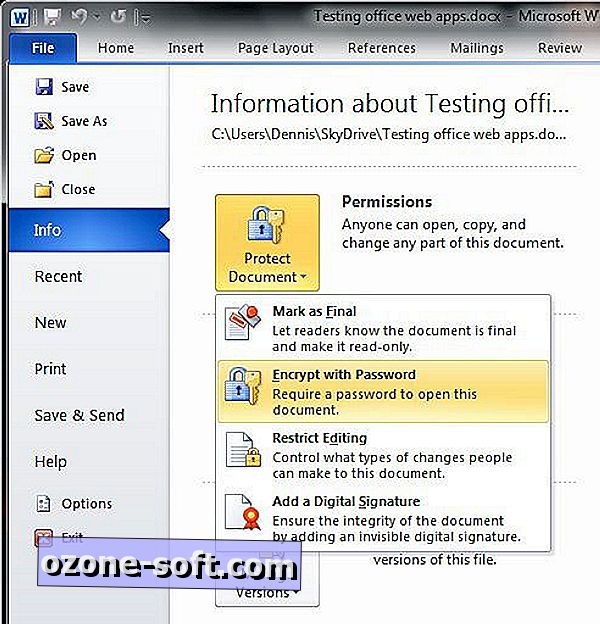
Geben Sie das Passwort ein und drücken Sie die Eingabetaste, bestätigen Sie das Passwort und drücken Sie erneut die Eingabetaste. Um die Art der Änderungen einzuschränken, die andere Benutzer am Dokument vornehmen können, wählen Sie unter Dokument schützen die Option Bearbeitung beschränken, um das Fenster Formatierung und Bearbeitung einschränken zu öffnen. Sie können Änderungen nachverfolgen oder Änderungen auf Kommentare beschränken. Mit anderen Optionen können Sie die Bearbeitung auf bestimmte Personen oder Gruppen beschränken, Formatierungsstile einschränken und das Dokument schreibgeschützt machen.
Die Optionen unterscheiden sich in Word für Mac 2011: Öffnen Sie das Dokument und klicken Sie auf Word> Voreinstellungen> Sicherheit. Geben Sie in den Feldern "Passwort zum Öffnen" und / oder "Passwort zum Ändern" ein Passwort ein. Mit anderen Optionen können Sie das Dokument schreibgeschützt machen, persönliche Informationen aus der Datei entfernen, wenn Sie es speichern, und warnen, dass Kommentare und nachverfolgte Änderungen im Dokument enthalten sind (die Option zum Warnen vor dem Öffnen einer Datei, die Makros enthält, ist standardmäßig ausgewählt.) .
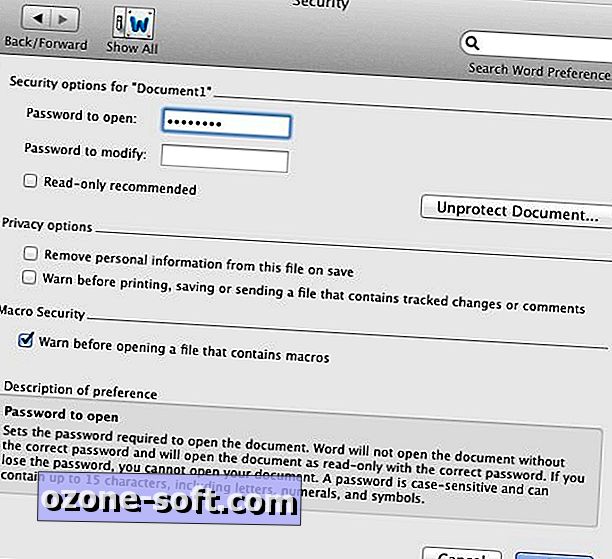
Die Optionen, die angezeigt werden, wenn Sie auf die Schaltfläche Dokument schützen klicken, sind zusätzlich zum Kennworteingabefeld nachverfolgte Änderungen, Kommentare, Formulare und Schreibgeschützt.
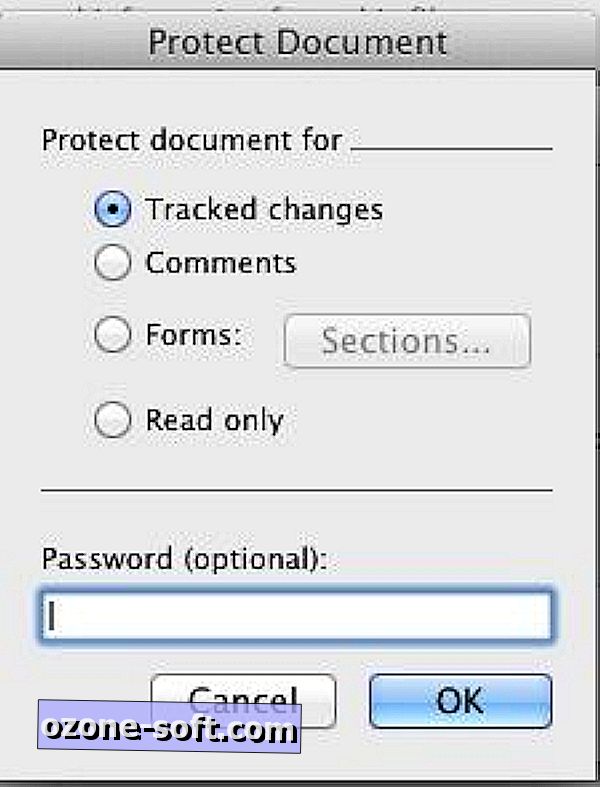
Eine unvollständige Problemumgehung für die Windows-Option "missing password"
Sie können eine Datei in Windows verschlüsseln, indem Sie mit der rechten Maustaste darauf klicken und Senden an> Komprimierter (gezippter) Ordner wählen. Leider lässt Windows eine Datei oder einen Ordner nicht mit einem Kennwort schützen. Hier ist eine clevere Art, dieses Problem zu umgehen.
Öffnen Sie zunächst eine harmlos benannte Datei, z. B. "Einkaufsliste.txt" oder "definitiv nicht meine Passwörter". Ändern Sie die Textfarbe an die Hintergrundfarbe (wahrscheinlich die Standardfarbe, Weiß). Geben Sie Ihre Passwörter (zusammen mit den zusätzlichen Zeichen, um die Zwischenablagenleser zu deaktivieren) unsichtbar am Ende der vorhandenen Zeilen ein, die ausreichend Platz für sie haben, oder blättern Sie zum unteren Rand des Dokuments und geben Sie die Passwörter dort ein. Möglicherweise müssen Sie auch die Rechtschreibprüfung und die Grammatikprüfung im Dokument deaktivieren, um zu verhindern, dass unter den Kennwörtern krumme Linien angezeigt werden.
Wenn jemand den Text in der Zeile oder das gesamte Dokument auswählt, erkennt er, dass etwas vorhanden ist, und wenn er die Textfarbe ändert, werden die Passwörter sichtbar. Außerdem kann der Inhalt der Datei indiziert werden, wodurch die Passwörter verfügbar gemacht werden können. Sie können die Datei von der automatischen Indizierung von Windows ausschließen, indem Sie mit der rechten Maustaste darauf klicken, Eigenschaften auswählen, auf der Registerkarte Allgemein auf Erweitert klicken und die Option deaktivieren, damit der Inhalt der Datei indiziert werden kann.
Ähnliche Beiträge
- Microsofts Picture-Password-Anzeige: Faszinierend oder verwirrend?
- 'Jesus', 'Willkommen', Liste der schlechtesten Passwörter
- Forscher sagt, dass 100.000 Passwörter auf der IEEE-Site verfügbar gemacht werden
Ein potenzieller Passwortdieb müsste wissen, in welche Datei hineingeschaut werden soll, und dann wissen, ob er weißen Text suchen soll. Das Speichern von Passwörtern auf diese Weise ist nicht so sicher wie das Aufzeichnen von Passwörtern. Sie ist auch nicht so sicher wie die Verwendung eines separaten Dienstprogramms, mit dem Sie ein Kennwort auf eine Datei anwenden können (na, Microsoft!), Aber für viele Leute ist es sicher genug.
Der How-To-Geek erläutert, wie die in Windows NTFS integrierte Funktion Alternate Data Streams zum Erstellen einer geheimen Textdatei verwendet wird, die mit einer sichtbaren verknüpft ist. Fügen Sie harmlosen Text der sichtbaren Version der Datei hinzu und speichern Sie Ihre Kennwörter oder andere vertrauliche Daten in der versteckten Datei.
Leider kann die "versteckte" Textdatei immer noch mit einem einfachen Befehlszeilenprogramm erkannt werden. Es scheint, dass es so viele Möglichkeiten gibt, versteckte Daten zu finden, als sie überhaupt zu verbergen.
Für das Protokoll empfehle ich dringend, dass Sie Ihre Passwörter niemals in Papierform oder in elektronischer Form aufschreiben. Es gibt jedoch mehr als einen Weg, um sicher zu bleiben. Gehen Sie also mit der für Sie geeigneten Kennwortmethode vor.









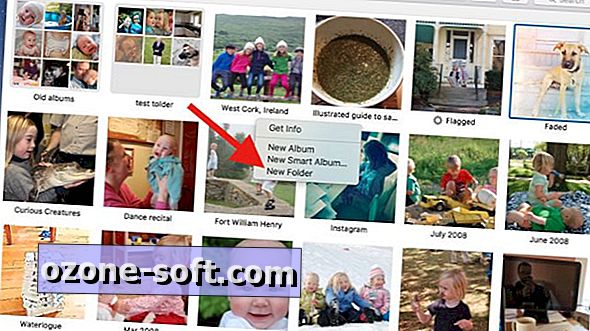



Lassen Sie Ihren Kommentar